Top 6 des applications/logiciels de transfert de données Huawei
13 mai 2022 • Classé dans : Conseils pour différents modèles Android • Solutions éprouvées
Le transfert de données d'un téléphone à l'autre est très important, mais les caractéristiques communes des téléphones ne permettent pas de transférer facilement des données. Il y a donc un énorme besoin d'utiliser des applications et des logiciels tiers pour l'opération.
Pour cette raison, nous présenterons les 6 meilleures applications de transfert de données Huawei dans cet article. Vous devriez vérifier ces applications pour en trouver une préférable lorsque vous devez transférer les données de votre téléphone Huawei. Tous les logiciels et applications sont très populaires pour le transfert de données et vous pouvez compter sur eux.
Partie 1 : Logiciel de transfert de données Huawei
Dans cette partie de l'article, nous avons apporté 4 super logiciels de transfert de données Huawei. Parfois, le transfert de données sera un besoin urgent pour vous. Donc, si vous n'utilisez aucun logiciel, votre processus de transfert sera fastidieux.
1. Dr.Fone - Gestionnaire de téléphone (Android)
Dr.Fone - Phone Manager (Android) est l'un des meilleurs logiciels de transfert et de gestion de données de téléphone Android. Cela peut fonctionner extrêmement bien avec la plupart des téléphones. De nombreux types de fichiers sont pris en charge pour le transfert à l'aide de cet excellent logiciel. Il vous aide uniquement à transférer des photos, des vidéos, de la musique, des contacts, des sms du téléphone Huawei vers un ordinateur et d'autres appareils Android/iOS, mais vous aide également à gérer ces fichiers sur votre téléphone Huawei, comme créer un nouvel album, importer et exporter des données, supprimer photo/musique/contacts, etc.

Dr.Fone - Gestionnaire de téléphone (Android)
Meilleur logiciel de transfert et de gestion de données Huawei
- Transférez des fichiers entre Android et un ordinateur, y compris des contacts, des photos, de la musique, des SMS, etc.
- Gérez, exportez/importez votre musique, vos photos, vos vidéos, vos contacts, vos SMS, vos applications, etc.
- Transférez iTunes vers Android (et vice versa).
- Gérez votre appareil Android sur l'ordinateur.
- Entièrement compatible avec Android 8.0.
Avantages
- Ne nécessite que quelques étapes simples pour effectuer la tâche de transfert.
- Ce logiciel assure une sécurité à 100 %.
- Transférez non seulement les données Huawei vers l'ordinateur, mais aidez également à les transférer vers d'autres appareils Android/iOS.
- Aucune chance de perte de données.
Les inconvénients
- C'est un logiciel payant.
Comment transférer des données Huawei avec Dr.Fone - Gestionnaire de téléphone (Android) ?
Cette section vous présentera comment utiliser Dr.Fone - Gestionnaire de téléphone (Android) pour transférer des données de Huawei vers un ordinateur. Ainsi, en appliquant les mêmes étapes, vous pouvez facilement transférer des données depuis votre téléphone Huawei.
Étape 1. Téléchargez et installez Dr.Fone - Gestionnaire de téléphone (Android) sur votre ordinateur. Lancez Dr.Fone et sélectionnez "Gestionnaire de téléphone" dans la fenêtre principale.

Étape 2. Connectez votre téléphone Huawei à l'ordinateur à l'aide d'un câble USB. Ensuite, Dr.Fone le reconnaîtra et affichera la fenêtre ci-dessous.

Étape 3. Pour transférer toutes les photos du téléphone Huawei vers l'ordinateur, vous pouvez simplement cliquer sur Transférer les photos de l'appareil vers le PC pour transférer toutes les photos en 1 clic.
Si vous avez besoin de transférer d'autres fichiers, accédez au menu des catégories de données en haut. Prenez des photos par exemple. Dans l'onglet Photos, vous pouvez cliquer sur le bouton Ajouter pour transférer de la musique de l'ordinateur vers votre téléphone Huawei.

Pour transférer des photos du téléphone Huawei vers un ordinateur ou d'autres appareils iOS/Android, sélectionnez simplement les photos et cliquez sur le bouton Exporter. Vous pouvez soit enregistrer les photos sur votre PC, soit les transférer sur d'autres appareils.

Vous verrez une barre de progression à l'écran. Une fois terminé, vous pouvez faire transférer vos données. Vous voyez donc que le processus de transfert de données avec Dr.Fone - Phone Manager (Android) est très facile à utiliser.
2. Syncios
Syncios est un autre logiciel décent pour transférer des données d'un téléphone à l'autre. Il dispose également de la fonctionnalité de transfert de données en un clic entre les téléphones de manière transparente. Il est assez rapide pour effectuer la tâche de transfert de données. Il prend en charge les systèmes d'exploitation Android et iOS. Ainsi, le transfert de données vers Symbian ou Windows OS ne sera pas possible avec ce logiciel.
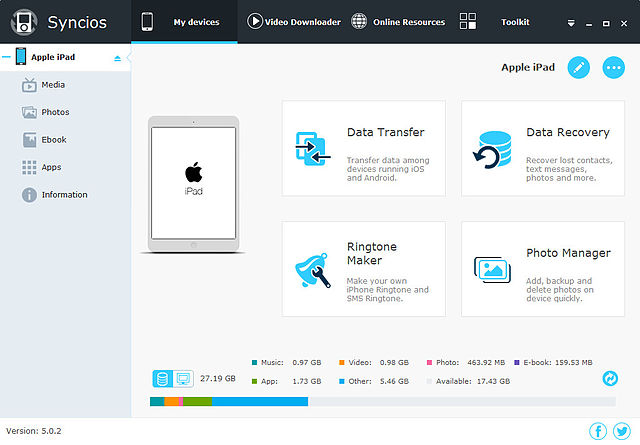
Avantages
- La restauration et la sauvegarde des données en un clic sont possibles.
- Il peut effectuer un transfert de données rapide.
- Il prend en charge plus de 10 types de données à transférer.
- Il prend en charge l'accès aux appareils iPhone, iPad, iPod et Android.
- Il a la capacité de protéger toute perte de données.
Les inconvénients
- Il ne peut pas transférer de données pour Windows ou Symbian OS.
- Besoin d'installer iTunes sur l'ordinateur.
3. Coolmuster
Coolmuster est également un excellent logiciel pour transférer des données d'un téléphone à un PC. Il peut donc être utilisé comme logiciel de transfert de données Huawei. C'est un logiciel de transfert de données robuste qui peut fonctionner comme un assistant Android. Vous pouvez donc vous attendre à plus qu'un simple transfert de données avec ce logiciel génial.
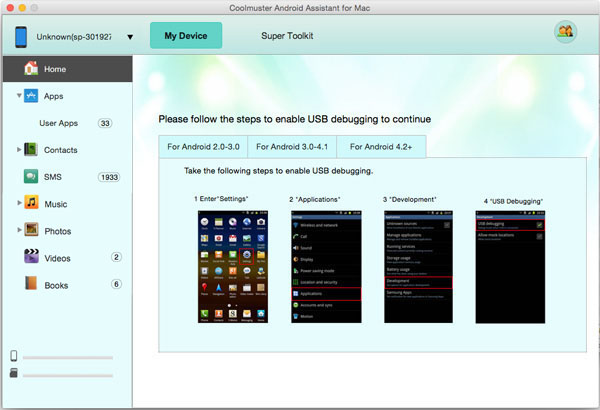
Avantages
- C'est un logiciel puissant qui peut également être utilisé pour sauvegarder des données.
- Depuis le PC, il peut ajouter, enregistrer ou supprimer des contacts.
- Il peut faire beaucoup d'autres choses en tant qu'assistant Android.
- Il peut également s'agir d'un bon logiciel de gestion d'applications.
Les inconvénients
- Un gros problème de ce logiciel est qu'il ne peut pas connecter plus d'un appareil à la fois. Vous devez donc d'abord transférer la date du téléphone vers votre PC, puis le PC vers un autre téléphone.
4. Transfert de téléphone JIHOSOFT
JIHOSOFT est un logiciel robuste de transfert de données de téléphone à téléphone qui peut être votre ami fiable pour prendre soin des données de votre téléphone. Il peut transférer presque n'importe quel fichier d'un téléphone à un autre en très peu de temps. La grande variété d'installations de transfert de données a fait de ce logiciel l'un des meilleurs sur Internet. Vous pouvez donc utiliser ce logiciel de manière fiable.
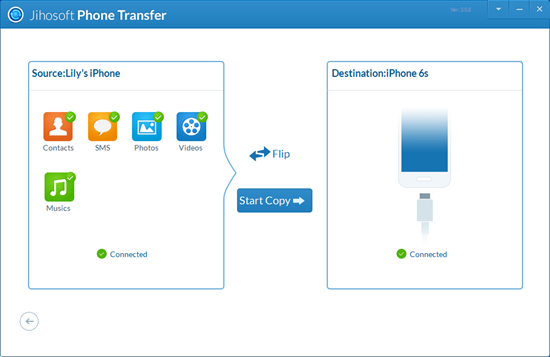
Avantages
- Plus de 3000 appareils Android et iOS sont pris en charge.
- Il peut fonctionner comme un outil en un clic pour le transfert de données.
- Aucune perte de données garantie.
- La qualité de vos données sera préservée.
Les inconvénients
- Symbian et Windows OS ne sont pas pris en charge.
- Besoin d'installer iTunes pour utiliser ce logiciel.
Partie 2 : 2 meilleures applications de transfert de données Huawei
Nous allons maintenant parler de deux applications décentes pour transférer des données. En utilisant ces applications (après l'installation sur votre téléphone), vous pouvez transférer directement des données de votre téléphone vers un autre.
1. Application de transfert sans fil
Ceci est une excellente application créée par le logiciel Tapixel. Cette application peut être téléchargée et utilisée à la fois sur Android et iOS. Vous pouvez donc installer l'application de transfert sans fil sur votre téléphone Huawei. Après cela, vous pouvez transférer des photos de votre téléphone vers un autre appareil via WiFi. Vous pouvez également transférer des photos sur votre PC à l'aide de l'application. Cette application ne peut donc transférer que des photos et des vidéos.
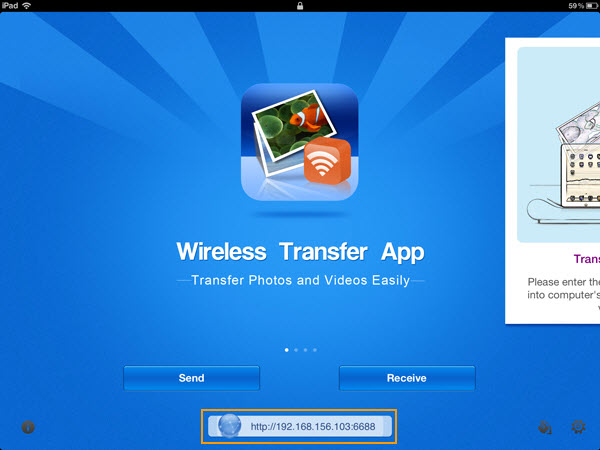
Avantages
- Il peut transférer des photos et des vidéos rapidement.
- Il peut être utilisé directement sur les appareils Android ou iOS.
- Pas besoin d'utiliser un PC.
Les inconvénients
- Parfois, il s'éteint.
- Certains appareils Samsung ne peuvent pas exécuter cette application.
- Seules les photos et les vidéos peuvent être transférées.
2. Copiez mes données
Copy My Data provient du développeur de logiciels Media Mushroom. Cette application peut transférer différents types de fichiers tels que des photos, des contacts, un calendrier, des vidéos d'un téléphone à un autre sans avoir besoin d'un PC. Cette application peut donc être une excellente alternative à l'application précédente pour transférer des variétés de données.
Cette application est téléchargeable à la fois pour Android et iOS. Cette application peut donc fonctionner comme une bonne application de transfert de données Huawei. Installez-le sur votre téléphone et commencez à transférer des données de votre téléphone vers d'autres via WiFi.
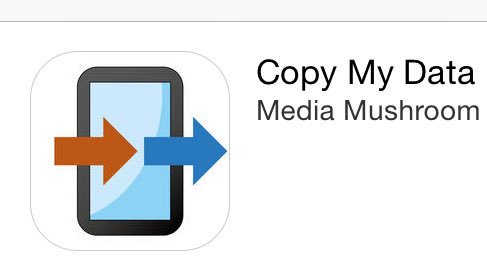
Avantages
- De grandes variétés de données peuvent être transférées.
- Des directives faciles à utiliser sont fournies.
Les inconvénients
- Parfois, l'application se bloque sur différents appareils.
- Ne prend pas en charge Symbian ou Windows OS.
Ainsi, tous les 6 logiciels et applications de transfert de données super Huawei ont été abordés dans cet article. Vous pouvez utiliser n'importe laquelle des applications. L'un est meilleur que l'autre. Vous devez donc les vérifier attentivement et en choisir un qui répondra à tous vos besoins.
Huawei
- Déverrouiller Huawei
- Calculateur de code de déverrouillage Huawei
- Déverrouiller Huawei E3131
- Déverrouiller Huawei E303
- Codes Huawei
- Déverrouiller le modem Huawei
- Gestion Huawei
- Sauvegarde Huawei
- Récupération de photos Huawei
- Outil de récupération Huawei
- Transfert de données Huawei
- Transfert iOS vers Huawei
- Huawei à iPhone
- Conseils Huawei






Alice MJ
Rédacteur en chef